Windows10系统默认的任务栏颜色是黑色的,但是有些朋友认为不好看,想要自己彭榧逡钚修改下Windows10任务栏的颜色,那么我们憾魄蜒祓怎么修改Windows10任务栏的颜色为自己需要的颜色呢,这里小编介绍一下,提供参考,Win10怎么设置任务栏颜色 Win10设置任务栏颜色。
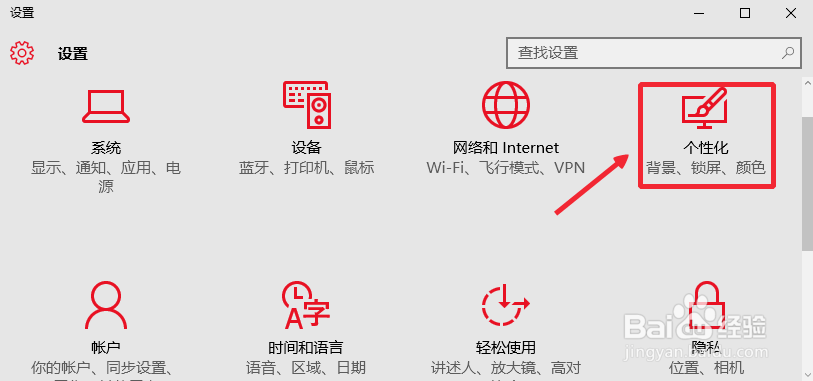
工具/原料
Win10任务栏颜色
Win10怎么设置任务栏颜色 Win10设置任务栏颜色
1、在Windows10系统的开始菜单中打开设置选项,如图所示。
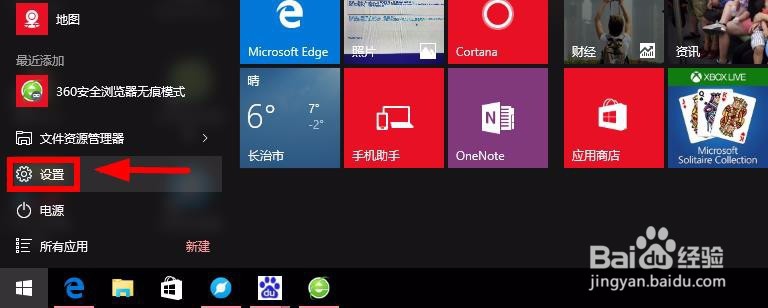
2、设置窗口,点击个性化打开。【PS:桌面点击鼠标右键也可快速打开个性化】
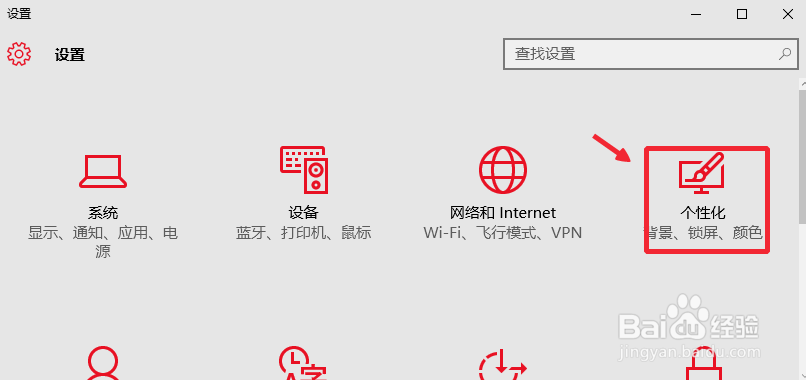
3、个性化窗口的颜色中,我们首先根据自己需要选择一个设置的颜色。
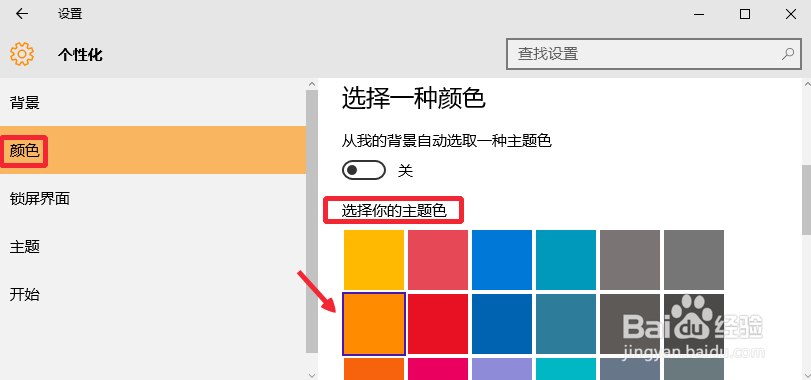
4、然后我们在下方找到,显示开始菜单、任务栏和操作中心颜色,打开开关。
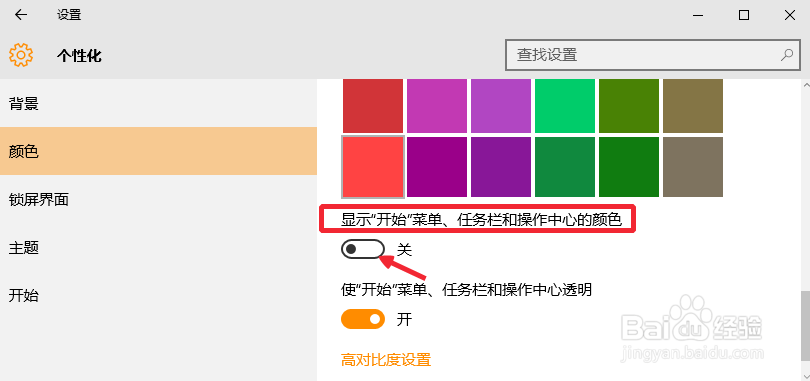
5、将这里的开关进行开启,如图所示,操作非常简单。

6、现在我们可以看到任务栏的颜色已经发生了变化,自己根据需要设置吧。

